如何用CAD画一条固定角度的直线段
在CAD中,我们可能需要绘制一些固定角度和长度的直线,那该怎样才能画出一条固定角度的直线段呢?接下来我们以画一条角度为45°、长度700的直线为例,向大家介绍具体的操作方法。
1.在CAD命令栏中输入直线命令【L】,或点击CAD绘图工具栏上的直线命令,在绘图区的任意位置指定一个点,作为直线的起始点。
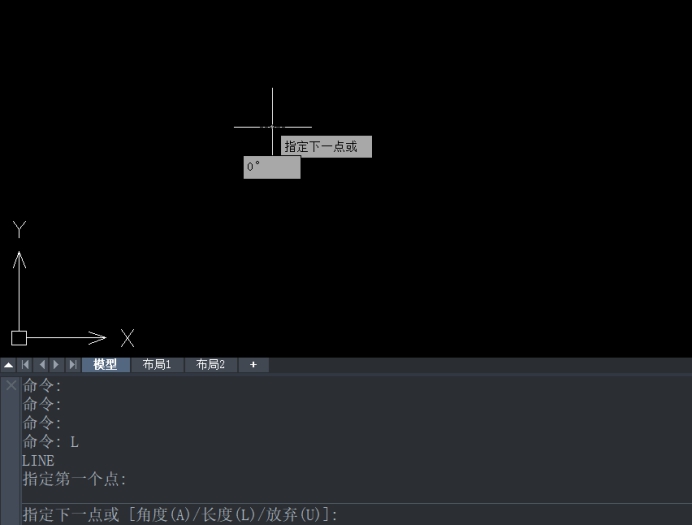
2根据提示输入直线的长度700,此时这条直线的长度就确定了。大家可能会发现,在图形的两边各有一个输入框,图中有700的框就是提示我们输入长度的框,而另一个就是提示我们输入角度的框。
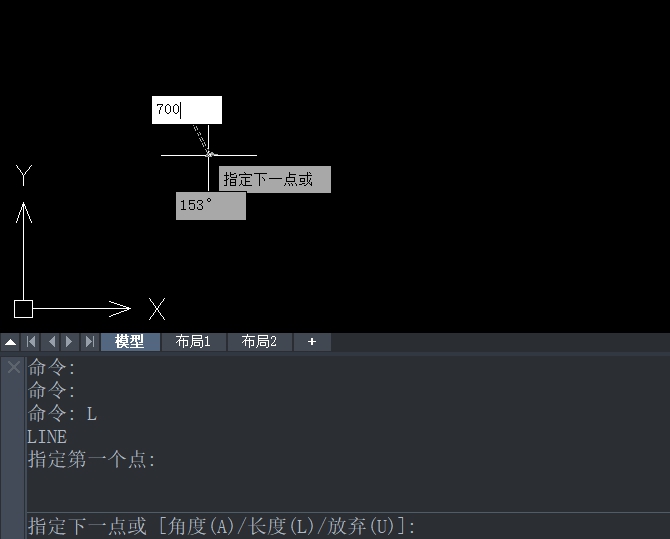
3. 大家可能会发现,通过鼠标点击无法从一个框切换到另一个,那我们要怎样才能把光标从输入长度的框切换到输入角度的框呢?别急,这里有两种方法,第一种方法是直接按下键盘中的【tab】就可以切换成功了;第二种方法是同时按下键盘上的【shift】和【<】两个键,也可以切换成功。成功切换到输入角度的框后,输入45然后回车确定,这个时候,我们要绘制的长度700,角度45°的直线就绘制好了。
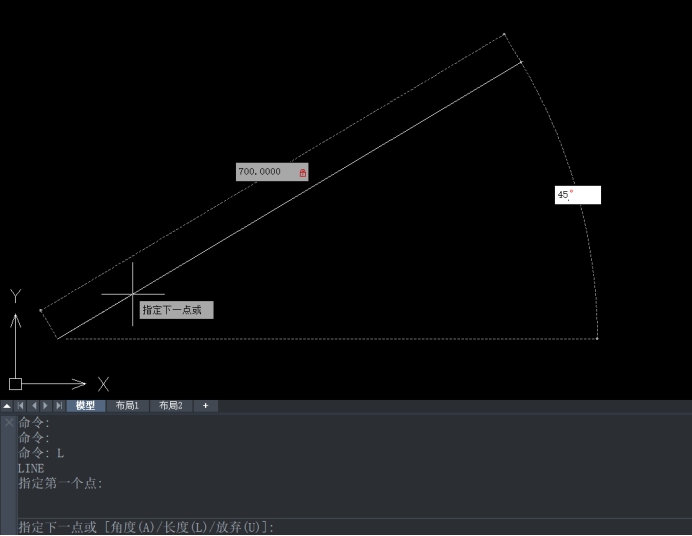
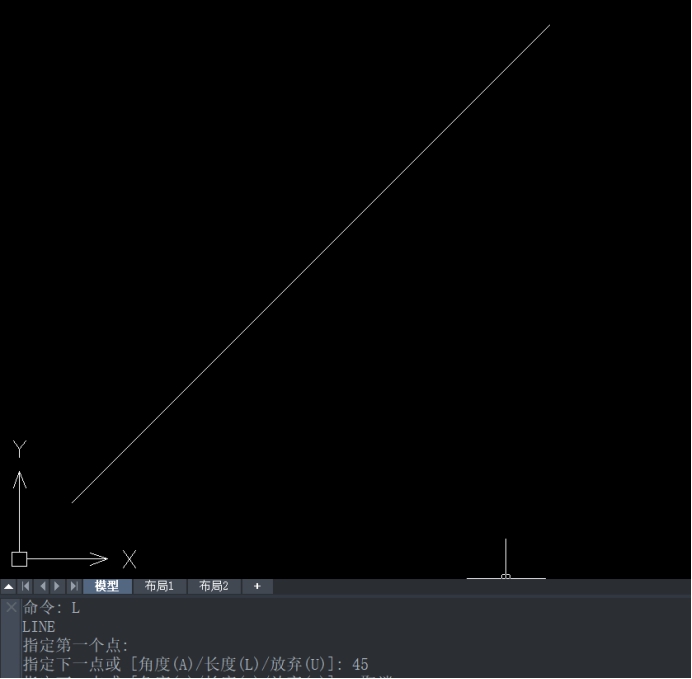
以上就是在CAD中画一条固定长度和角度的直线段的方法,文中的角度和长度仅供大家参考,长度和角度的设置要根据大家的实际使用情况而定。
推荐阅读:CAD制图
推荐阅读:CAD制图软件
·定档6.27!中望2024年度产品发布会将在广州举行,诚邀预约观看直播2024-06-17
·中望软件“出海”20年:代表中国工软征战世界2024-04-30
·2024中望教育渠道合作伙伴大会成功举办,开启工软人才培养新征程2024-03-29
·中望将亮相2024汉诺威工业博览会,让世界看见中国工业2024-03-21
·中望携手鸿蒙生态,共创国产工业软件生态新格局2024-03-21
·中国厂商第一!IDC权威发布:中望软件领跑国产CAD软件市场2024-03-20
·荣耀封顶!中望软件总部大厦即将载梦启航2024-02-02
·加码安全:中望信创引领自然资源行业技术创新与方案升级2024-01-03
·玩趣3D:如何应用中望3D,快速设计基站天线传动螺杆?2022-02-10
·趣玩3D:使用中望3D设计车顶帐篷,为户外休闲增添新装备2021-11-25
·现代与历史的碰撞:阿根廷学生应用中望3D,技术重现达·芬奇“飞碟”坦克原型2021-09-26
·我的珠宝人生:西班牙设计师用中望3D设计华美珠宝2021-09-26
·9个小妙招,切换至中望CAD竟可以如此顺畅快速 2021-09-06
·原来插头是这样设计的,看完你学会了吗?2021-09-06
·玩趣3D:如何使用中望3D设计光学反光碗2021-09-01
·玩趣3D:如何巧用中望3D 2022新功能,设计专属相机?2021-08-10
·如何用CAD输入带圈的数字2019-12-26
·如何找到CAD自动保存路径并复制2020-11-20
·CAD的填充图案的主要特点2017-09-13
·CAD如何解决文字标注看不见?2022-07-25
·CAD单行文字变多行文字2016-03-09
·CAD如何使用标高标注的插件2024-07-02
·如何在CAD里操作附加栏提取表数据2020-03-18
· CAD如何在大圆里绘制四个相切的小圆2022-01-28














